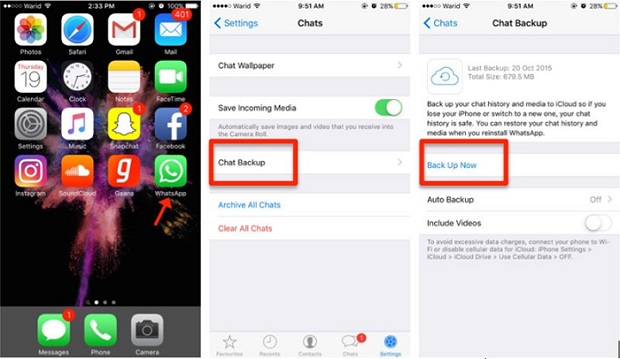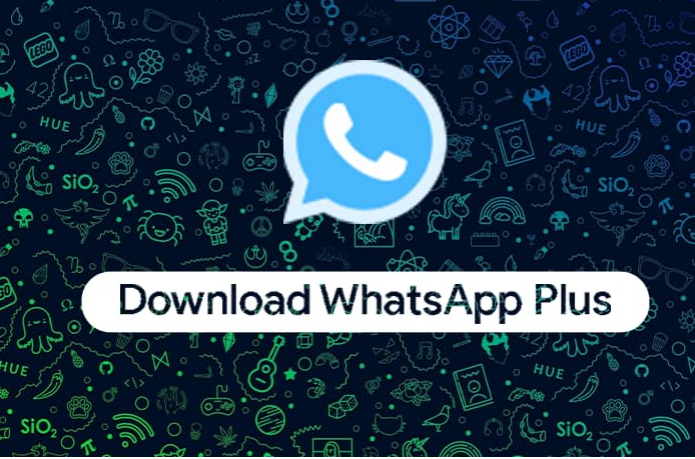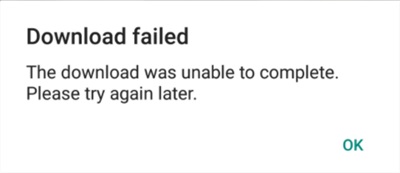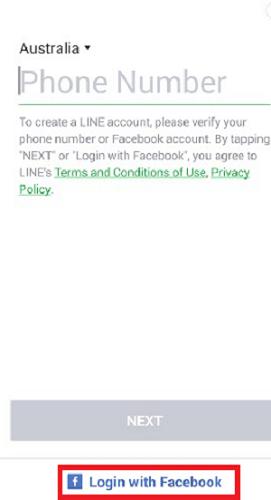4 Modi per Trasferire WhatsApp su iPhone SE 3
 Lorenzo Adomani
Lorenzo Adomani- Aggiornato 2023-08-09 a Whatsapp Transfer
Al giorno d'oggi è diventato indispensabile trasferire i dati di WhatsApp quando si cambia dispositivo, poiché quasi tutte le informazioni essenziali sono memorizzate nelle chat di WhatsApp. Come posso trasferire le chat di WhatsApp da Android a iPhone SE?" e "Come faccio a trasferire i messaggi di WhatsApp da iPhone ad Android?" sono le domande più frequenti degli utenti di WhatsApp. Ecco quindi la soluzione al tuo problema. È facile trasferire WhatsApp su iPhone SE 3, a patto che si tengano presenti alcune cose: per trasferire le chat di WhatsApp, devi accedere all'altro dispositivo con lo stesso numero, ecc.
- Parte 1: 4 modi per trasferire WhatsApp su iPhone SE 3
- Modo 1: Trasferisci WhatsApp da iPhone a iPhone SE 3 [4 clic]
- Modo 2: Trasferire WhatsApp su iPhone SE [Solo per il nuovo iPhone SE]
- Modo 3: Trasferire le chat di WhatsApp su iPhone SE tramite il backup iCloud di WhatsApp
- Modo 4: Trasferire messaggi WhatsApp su iPhone SE tramite iTunes
- Parte 2: Confronto tra i 4 modi di procedere
Parte 1: 4 modi per trasferire WhatsApp su iPhone SE 3
Qui abbiamo indicato 4 modi che ti aiuteranno a trasferire WhatsApp su iPhone SE in modo pratico:
Modo 1: Trasferisci WhatsApp da iPhone a iPhone SE 3 [4 clic]
Se stai cercando un metodo conveniente per trasferire WhatsApp da iPhone a iPhone SE 3, allora Ultfone WhatsApp Transfer è uno dei metodi più consigliati. Ti aiuta a trasferire tutti i dati di WhatsApp dal tuo vecchio iPhone al nuovo modello di iPhone con soli 4 semplici passaggi. Inoltre, ti permette di trasferire WhatsApp da Android a iPhone e viceversa.
- Trasferisci WhatsApp/WhatsApp Business tra Android e iPhone
- Backup/Ripristino/Esportazione di LINE/WhatsApp (Business)/Viber/Kik su iPhone
- Supporta tutte le versioni del sistema operativo iOS e Android, compreso l'ultimo iPhone SE 3
- 0% di perdita di privacy e 100% di sicurezza
Come trasferire WhatsApp da iPhone a iPhone SE 3 con Ultfone WhatsApp Transfer:
-
Passo 1 Scarica e avvia Ultfone WhatsApp Transfer sul tuo PC e poi collega entrambe le fonti, iPhone e iPhone di destinazione, al sistema. (Assicurati che l'iPhone sorgente sia collegato sul lato sinistro e che l'iPhone di destinazione sia collegato sul lato destro).
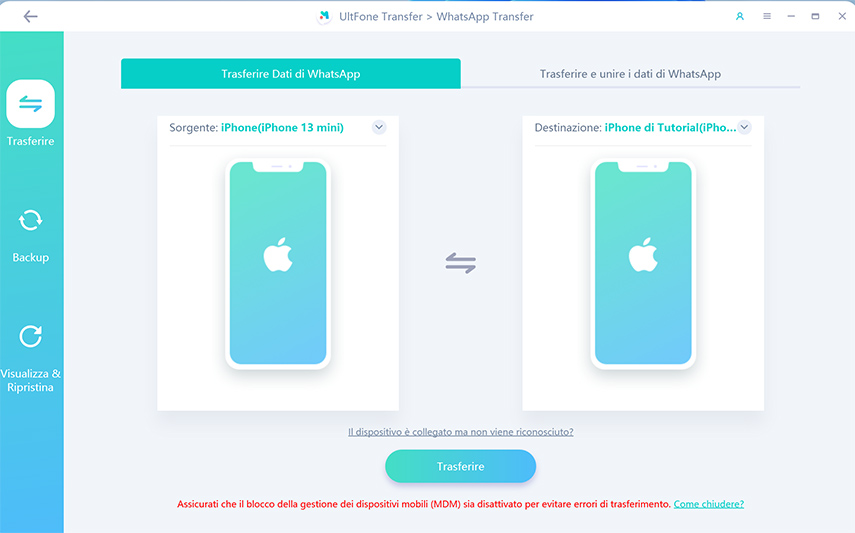
-
Passo 2 Accedi a WhatsApp sul tuo iPhone di destinazione e disattiva la funzione "Trova il mio iPhone".
Prima del trasferimento, apparirà una finestra di dialogo che dice: "I dati di WhatsApp saranno sovrascritti. Sei sicuro di voler continuare?". Clicca sulla scheda "Backup". Tutti i messaggi verranno automaticamente salvati sul dispositivo di origine.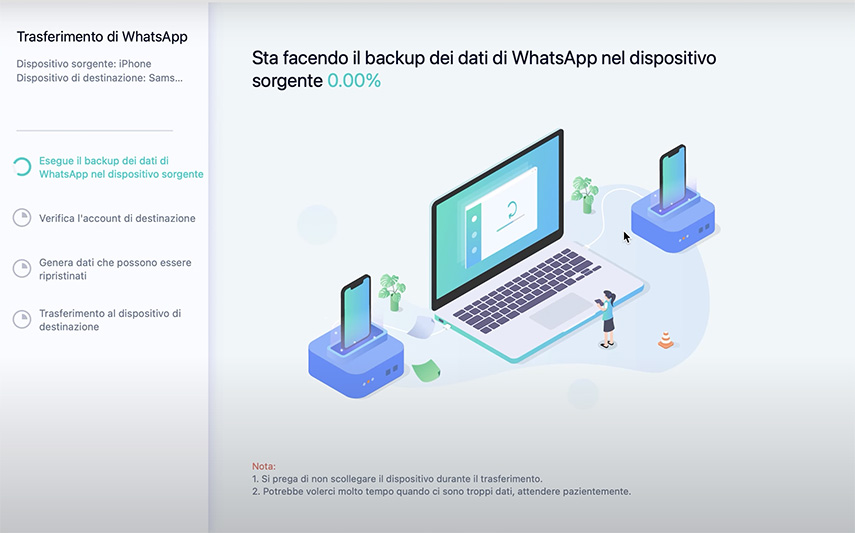
-
Passo 3Dopo aver completato il backup, tutti i dati di WhatsApp verranno trasferiti sul dispositivo di destinazione.
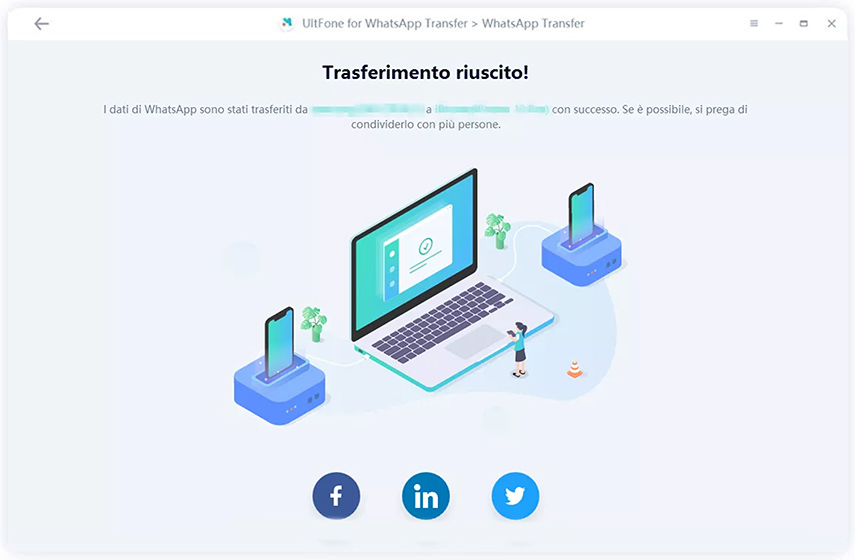
Modo 2: Trasferire WhatsApp su iPhone SE [Solo per il nuovo iPhone SE]
Puoi anche trasferire i dati di WhatsApp sul tuo iPhone SE durante la configurazione del nuovo dispositivo. Questo metodo può essere utilizzato solo dagli utenti di iPhone SE.
Come trasferire WhatsApp da iPhone a iPhone SE 3 durante la configurazione di un nuovo dispositivo:
Passo 1: apri le "Impostazioni", vai su "Impostazioni iCloud" e attiva l'opzione "Sincronizzazione WhatsApp" sul tuo iPhone di origine.

Passo 2: dopo aver attivato la funzione "Backup iCloud", esegui il backup di tutti i dati su iCloud.

- Passo 3: Una volta completato il backup, apri il tuo nuovo iPhone SE e inizia a seguire le istruzioni di configurazione iniziale.
Passo 4: durante la configurazione del nuovo dispositivo, scegli "Ripristina da backup iCloud" e accedi con il tuo account iCloud esistente.

- Passo 4: infine, scegli l'ultimo file di backup in cui sono stati sincronizzati i dati di WhatsApp. Completa la sincronizzazione nel tuo nuovo iPhone SE e installa WhatsApp con lo stesso numero di cellulare: i dati WhatsApp esistenti verranno ripristinati automaticamente da iCloud.
Modo 3: Trasferire le chat di WhatsApp su iPhone SE tramite il backup iCloud di WhatsApp
Il backup di WhatsApp su iCloud è un altro modo semplice e comodo per trasferire i dati di WhatsApp da un dispositivo all'altro. Il backup dei dati di WhatsApp viene effettuato di default anche sul tuo account iCloud. Questo ti permette di eseguire il backup e il ripristino dei tuoi dati anche quando cambi dispositivo.
Come trasferire i dati di WhatsApp su iPhone SE 3 tramite il backup iCloud di WhatsApp:
- Passo 1: Prima di tutto, attiva la funzione di backup di iCloud sia sul telefono di origine che su quello di destinazione e assicurati di attivare l'opzione WhatsApp in iCloud Drive.
Passo 2: Poi, esegui il backup di tutti i tuoi messaggi WhatsApp nel server iCloud di WhatsApp andando su Impostazioni WhatsApp dell'iPhone > "Impostazioni chat" > "Backup chat" > "Esegui backup ora".

Passo 3: Dopo questa operazione, disinstalla WhatsApp dal tuo vecchio dispositivo e installalo sul tuo nuovo iPhone SE con lo stesso numero e lo stesso account iCloud. Clicca su "Ripristina cronologia chat" e tutti i tuoi messaggi verranno ripristinati sul nuovo dispositivo.

Modo 4: Trasferire messaggi WhatsApp su iPhone SE tramite iTunes
iTunes è un altro metodo utile che può essere facilmente utilizzato per il backup e il ripristino dei dati da iPhone a iPhone SE. Puoi utilizzarlo per trasferire i tuoi messaggi WhatsApp da un dispositivo all'altro.
Procedura per trasferire i dati da iPhone a iPhone SE 3 tramite iTunes:
- Passo 1: installa l'ultima versione di iTunes sul tuo PC e collega il tuo dispositivo sorgente.
Passo 2: nella pagina principale, troverai la scheda "Riepilogo" in questa sezione. Clicca sul pulsante "Esegui il backup ora" e assicurati di eseguire il backup su "Questo computer" piuttosto che su "iCloud".

- Passo 3: collega il dispositivo di destinazione al tuo telefono dopo aver completato il backup dal telefono di origine. Quindi, clicca sull'opzione "Ripristina backup" presente nella scheda "Riepilogo".
- Passo 4: Dopo questa operazione, scollega e riavvia il telefono. Installa WhatsApp utilizzando lo stesso numero di contatto e WhatsApp rileverà automaticamente i dati ripristinati.
Parte 2: Confronto tra i 4 modi di procedere
| Modalità di trasferimento | Vantaggi | Svantaggi |
|---|---|---|
| Trasferimento WhatsApp Ultfone | 1. Previene la perdita di dati 2. Backup flessibile dei messaggi di WhatsApp 3. Facile e conveniente 4. Risparmia tempo e fatica 5. Trasferimento tra iPhone e Android |
Non gratis |
| Trasferimento durante la configurazione dell'iPhone | Facile e conveniente | 1. Solo per gli utenti di iPhone SE 2. Possibilità di perdita di dati |
| Trasferimento tramite backup iCloud di WhatsApp | Un modo semplice per trasferire i dati | 1. Possibilità di perdita dei dati 2. Ostacoli alla privacy |
| Trasferire i messaggi di WhatsApp con iTunes | 1. Utile per il backup e il ripristino 2. Ripristina tutti i dati anziché solo i messaggi di WhatsApp |
1. Sovrascrivere i dati esistenti del telefono 2. Non supporta il trasferimento da Android a iPhone |
Conclusione
Tutti i metodi sopra citati per trasferire i dati di WhatsApp sull'iPhone SE possono essere utilizzati molto rapidamente. Tutti i metodi sono comodi e semplici e si differenziano tra loro per molti aspetti. Ma tra questi, UltFone Transfer è uno dei metodi più consigliati, in quanto permette di trasferire facilmente i dati senza perdere tempo e fatica. Inoltre, evita qualsiasi tipo di perdita di dati. Supporta anche il backup e il ripristino dei dati di WhatsApp nel tuo iPhone e permette agli utenti di trasferire WhatsApp da iPhone a iPhone e di trasferire WhatsApp da Android a iPhone e viceversa.

 Lorenzo Adomani
Lorenzo Adomani